연락처 양식 7 메일 설정을 구성하는 방법
게시 됨: 2022-06-23거의 모든 웹사이트 소유자는 사용자가 더 쉽게 접근할 수 있도록 최대한 많은 연락 채널을 제공하기를 원합니다. 전화 또는 채팅 지원은 실시간 지원의 경우 편리함을 입증합니다. 한편, 사용자가 온라인 대화에 참여할 시간이 많지 않거나 단순히 직접 의사 소통하기 어렵다고 생각하는 경우 이메일이나 문의 양식이 선호됩니다.
당사 웹사이트를 살펴보면 채팅 지원, 이메일 지원 및 문의 양식의 3가지 연락 방법을 제공하고 있음을 알 수 있습니다. 경험에 비추어 볼 때 사용자가 문제를 해결하기 위해 충분한 정보를 제공하도록 요구할 수 있으므로 문의 양식은 문제 해결 목적으로 가장 좋습니다.
우리가 그 문의 양식을 만드는 것이 어렵습니까?
내 대답은 아니오 야". 매우 간단합니다.
WordPress 디렉토리에서 "문의 양식"을 검색하면 수천 개의 결과가 표시됩니다. 대부분은 완전 무료이며 사용하기 쉽습니다.
또한 Contact Form 7이 5백만 이상의 WordPress 사용자가 신뢰하는 1위임을 알 수 있습니다.
이 기사에서는 Contact Form 7에 대해 알아보겠습니다!
- Contact Form 7 플러그인 설치 방법
- 문의 양식 7을 사용하여 양식을 만드는 방법
- 연락처 양식 7 메일 설정을 구성하는 방법
Contact Form 7 플러그인 설치 방법
Contact Form 7 플러그인은 완전 무료입니다. 따라서 WordPress 디렉토리를 통해 직접 다운로드하여 설치할 수 있습니다.
그렇게 하려면 관리 대시보드에서 "플러그인" > "새로 추가"로 이동하면 됩니다.
검색 상자에서 "문의 양식"을 작성하십시오. Contact Form 7 플러그인이 가장 먼저 나열됩니다.

"지금 설치"를 누른 다음 "활성화"를 눌러 플러그인을 사이트에 추가하면 완료됩니다.
문의 양식 7을 사용하여 양식을 만드는 방법
활성화하면 관리자 대시보드 패널에 새로운 "연락처" 섹션이 추가됩니다.
"연락처"를 클릭하면 "연락처 양식 1"이라는 기본 양식이 표시됩니다.
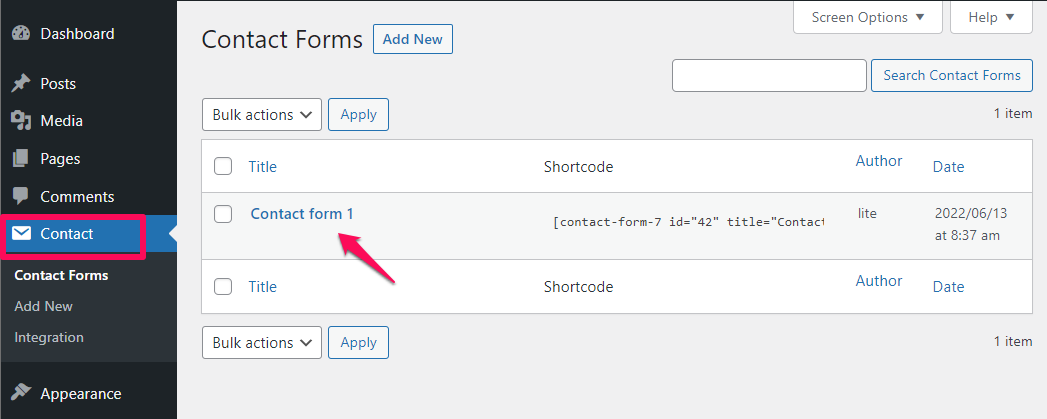
양식 제목 아래의 편집 버튼을 클릭하여 양식 템플릿, 메일 및 메시지 설정을 조정합니다.
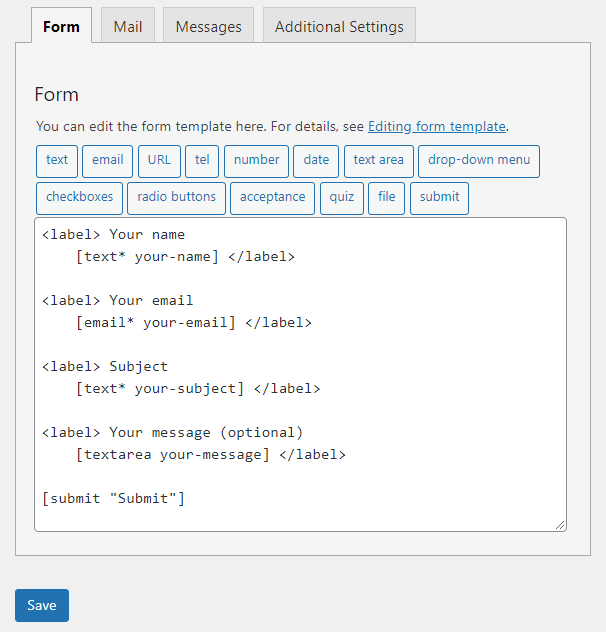
Contact Form 7 플러그인에는 많은 사용자 정의 태그가 포함되어 있어 원하는 대로 양식을 사용자 정의할 수 있습니다.
이 예에서는 사용자에게 전화번호를 제공하도록 요구하고 싶습니다.
설정 단계는 다음과 같습니다.
1단계: 양식 템플릿 위에 있는 전화 태그를 클릭합니다.
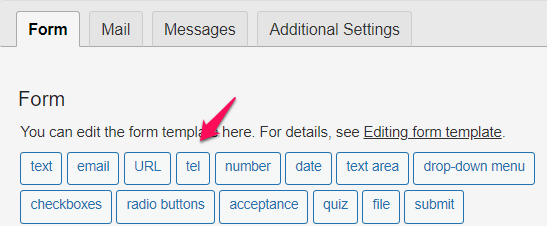
2단계: 입력 필드 사용자 지정
- 원하는 경우 "필수 필드" 확인란을 선택하십시오.
- 필드 이름 지정
- 기본값 결정
- 필요한 경우 ID 속성 및 클래스 속성 추가
![]()
설정이 만족스러우면 "태그 삽입"을 누르십시오.
3단계: 필드 레이블 사용자 지정
다음과 같이 <label> 코드 내에서 태그를 래핑하기만 하면 됩니다.
<라벨> 귀하의 전화번호
[tel* tel-80] </label>
그게 다야!
이제 연락처 양식 단축 코드를 복사하여 사이트에 양식을 표시하려는 위치에 포함하기만 하면 됩니다.
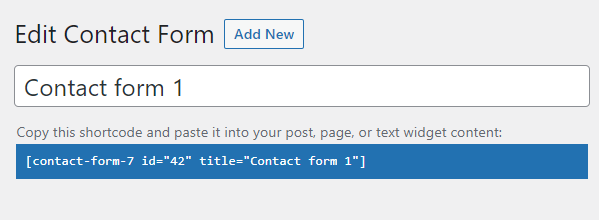
연락처 양식은 다음과 같습니다.
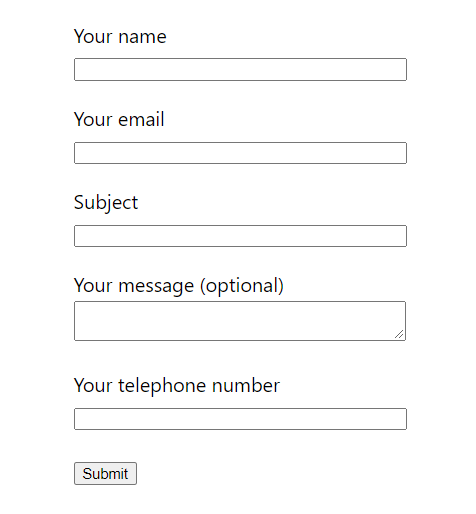

그에 따라 양식의 모양을 자유롭게 사용자 정의하십시오.
다음 부분인 Contact Form 7 메일 설정을 구성하는 방법으로 넘어갈 시간입니다.
연락처 양식 7 메일 설정을 구성하는 방법
기본적으로 사용자는 양식 제출 후 확인 메시지를 받습니다. 모든 이메일은 사이트 관리자의 이메일 주소로 전송되도록 설정됩니다.
양식 제출 후 사용자에게 이메일을 보내려면 양식 설정 아래의 메일 탭에서 설정을 조정해야 합니다.
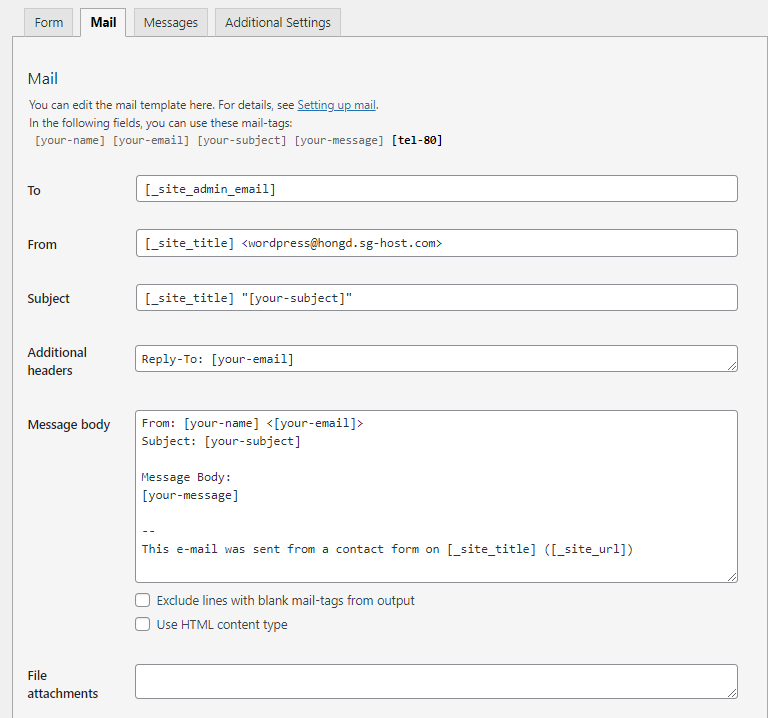
나열된 필드의 사용법을 안내하여 해당 필드의 용도를 이해할 수 있습니다.
#1. 받는 사람 필드: 확인 이메일이 전송될 대상입니다.
우리는 일반적으로 여기에서 [your-email] 메일 태그를 사용합니다. 이에 따라 사용자가 제공한 이메일로 확인 메일이 발송됩니다.
#2 보낸 사람 필드: 여기에 보낸 사람 이메일 주소를 설정합니다.
이메일은 웹사이트 도메인과 연결되어야 합니다. 예를 들어, 당사 웹사이트가 https://passwordprotectwp.com/인 경우 발신자 이메일은 [email protected] 와 같아야 합니다.
그렇지 않으면 다음과 같은 구성 오류가 표시됩니다.

도메인 이름이 포함된 이메일이 없으면 새로 만드십시오. 그렇지 않으면 사용자가 답장을 보내거나 연락할 방법을 찾지 못할 것입니다.
#삼. 제목 필드: 여기에서 이메일 제목을 정의합니다.
기본적으로 Contact Form 7은 사용자가 입력한 제목을 가져옵니다. 따라서 여기에서 자신의 것을 정의해야 합니다.
#4. 추가 헤더 필드: 여기에 이메일의 참조 또는 숨은 참조 수신자를 추가합니다.
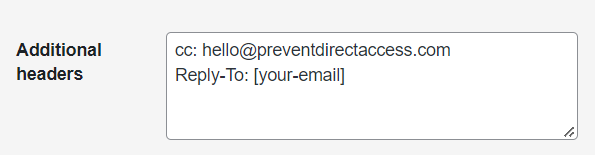
#5. 메시지 본문 필드: 여기에서 메시지 본문을 사용자 정의합니다.
회사 정보, 지침 등 사용자에게 알리고 싶은 내용을 자유롭게 포함하세요.
#6. 파일 첨부 필드: 제출된 사용자에게 보낼 파일을 여기에 첨부합니다.
보너스: 연락처 양식 7의 훌륭한 적용
실제로 다양한 사용 사례에서 Contact Form 7을 적용할 수 있습니다.
그 중 하나는 양식 제출 후 보호된 콘텐츠에 액세스하기 위해 사용자 암호 또는 빠른 액세스 링크(QAL)를 보내는 것입니다.
콘텐츠에 대한 액세스 권한을 판매하거나 사용자에게 양식을 제출하도록 권장하는 선물을 제공하려는 경우에 유용합니다.
먼저 PPWP Pro와 PPWP Forms Integration이 사이트에서 활성화되어 있어야 합니다.
따라서 다음과 같이 연락처 양식 설정 페이지에 새로운 PPWP Pro 섹션이 추가된 것을 볼 수 있습니다.
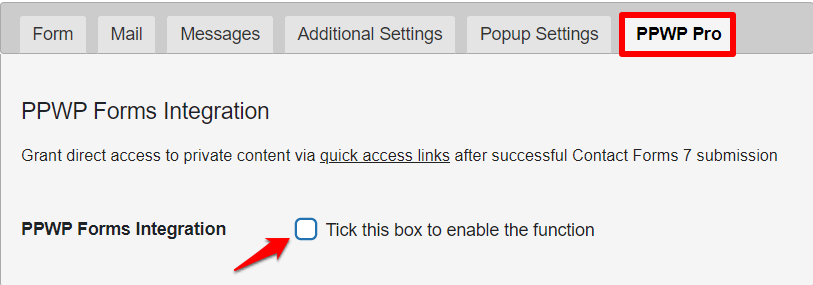
여기에서 보호된 페이지, 암호 제한 및 확인 메시지와 같은 모든 설정을 구성합니다.
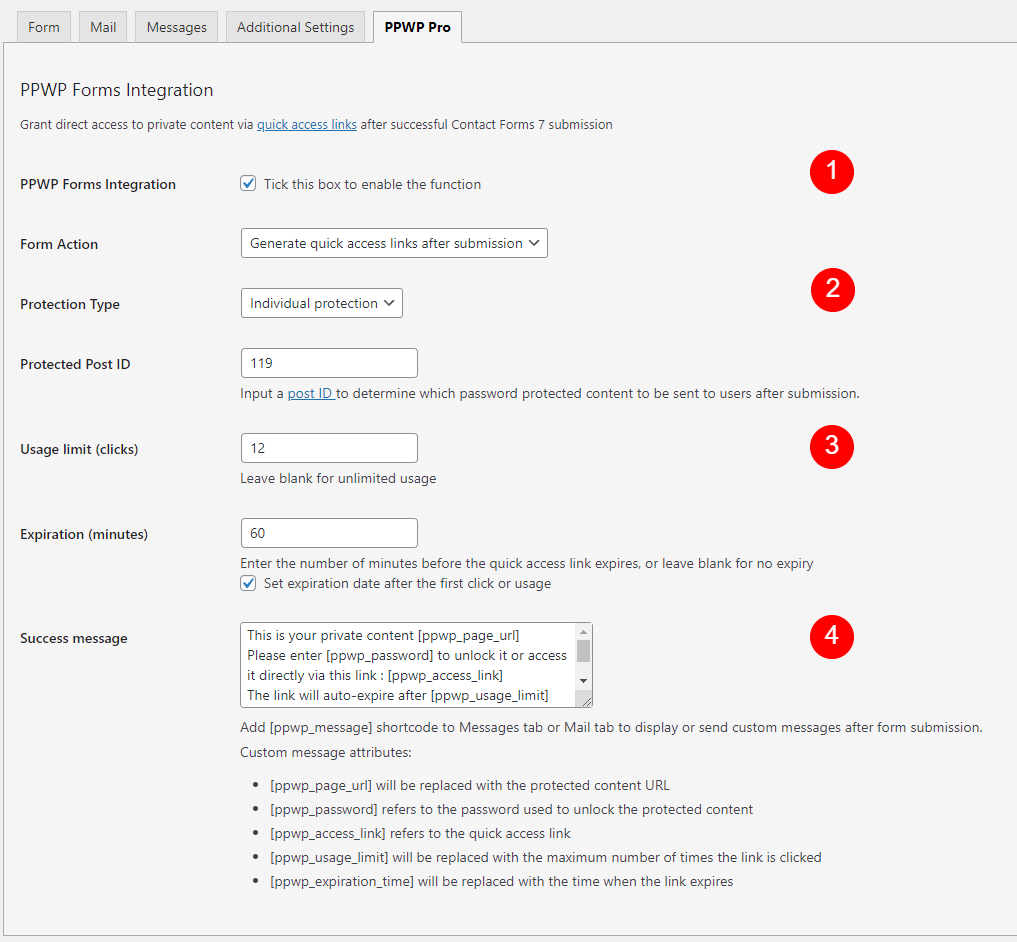
사용자가 양식을 제출하면 보호된 콘텐츠를 열기 위한 고유한 비밀번호/QAL이 포함된 확인 이메일을 받게 됩니다.
이러한 비밀번호 또는 링크는 사전 설정된 시간 또는 클릭에 따라 만료됩니다.
전문가처럼 문의 양식 7을 관리하세요!
이 기사에서는 Contact Form 7에 대한 Contact Form 7 메일 설정을 구성하는 방법을 안내했습니다. 기본적으로 사용자는 양식을 제출한 후 이메일을 받지 않습니다. 따라서 확인 이메일의 이점을 누릴 수 있도록 설정을 조정하는 것을 잊지 마십시오.
또한 Contact Form 7 플러그인인 PPWP Pro와 잘 통합되는 강력한 플러그인도 소개했습니다. 이 도구를 사용하면 클릭 한 번으로 콘텐츠를 보호하고 Contact Form 7 제출 직후 보호된 콘텐츠에 액세스하기 위해 암호를 자동으로 보낼 수 있습니다.
모든 설정은 매우 간단합니다.
Contact Form 7을 전문가처럼 관리할 준비가 되셨습니까?
우리가 당신에게 제공할 수 있는 다른 것이 있습니까?
아래 댓글 섹션에서 알려주십시오!
